Kun joudumme muokkaamaan valokuviamme, ohjelmistoratkaisut ovat nykyään valtavia. Mutta ei ole epäilystäkään siitä, että on olemassa yksi, jota voitaisiin pitää suosituimpana ja käytettynä kaikkialla maailmassa, ja se ei ole mikään muu kuin Adobe Photoshop.
Täältä löydämme sovelluksen, josta on valtavasti apua sekä aloitteleville käyttäjille, jotka tarvitsevat perusversioita, että ammattimaisille. Se on ollut kanssamme hyvän vuosia, eikä ole pysähtynyt paranemaan ennen kuin se on saavuttanut nykyisen alan mittapuun. On totta, että tämän työkalun hallitseminen maksimaalisesti on melko monimutkainen tehtävä. Voimme kuitenkin hankkia hyvän kokemuksen pohjalta tunteja ja kärsivällisyyttä.

Kaikella ja sen kanssa aiomme löytää enemmän perustoimintoja joiden avulla voimme suorittaa yksinkertaisia muokkaustöitä sekä olla ilmeisiä. Kaikki tämä saavutetaan erilaisten työkalujen ansiosta, jotka sovellus tarjoaa meille oletusarvoisesti. Näillä linjoilla haluamme keskittyä erittäin mielenkiintoiseen toimintoon, jota monet teistä eivät ehkä tienneet alusta alkaen.
Tarkemmin sanottuna viittaamme siihen, joka tunnetaan nimellä Pipettityökalu jonka löydämme Photoshopista välitöntä käyttöä varten. Ensinnäkin kerromme, että se tarjoaa meille valtavan hyödyn, mutta samalla sen käyttö on erittäin yksinkertaista ja edullista kaikille. Itse asiassa sitä voitaisiin pitää yhtenä eniten käytetyistä tässä sovelluksessa. Tämä työkalu auttaa meitä käsittelemään näitä kommentoimiamme sävyjä.
Ota kaikki irti Photoshop Eyedropperista
Jotta saisit käsityksen siitä, mitä kerromme sinulle, on huomattava, että tämä on toiminto, joka pohjimmiltaan keskittyy tarjoaa meille kaikki värit, jotka ovat osa kuvaa . Tarkemmin sanottuna voimme käyttää Eyedropperia poimimaan minkä tahansa Photoshop-työpöydälle ladatun valokuvan sävyn. Saavuttaaksesi sen, mistä kerromme, on ensin löydettävä pääsy toimintoon sellaisenaan.
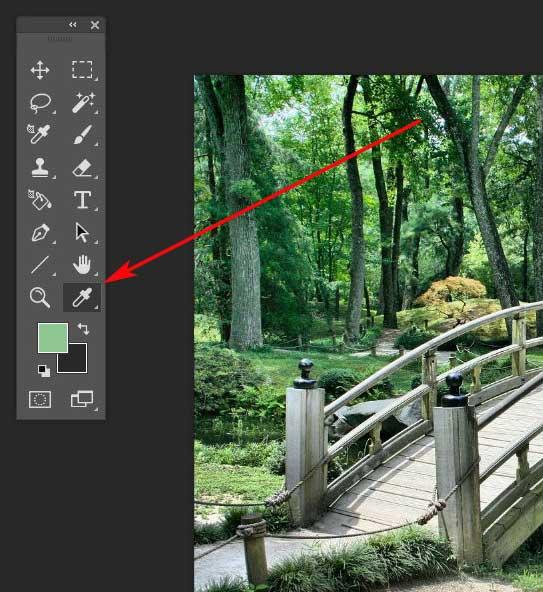
No, tämän silmäpipetti tehokas valokuvaeditori löytyy työkalupalkista, joka sijaitsee yleensä käyttöliittymän vasemmalla puolella. Kuten sen nimestä voi päätellä, sitä edustaa tippakuvake, jota napsautamme voidaksemme hyötyä sen eduista. Samalla tavalla voimme käyttää I-näppäintä, jotta työkalu aktivoituu.
Tällä hetkellä meidän tarvitsee vain napsauttaa hiirellä ja pitää painiketta painettuna missä tahansa kuvan kohdassa. Keskialueelle ilmestyy myös pisaran muotoinen kuvake, joka heijastaa kyseisen pikselin väriä missä olemme. Samanaikaisesti tämä määritetään Color Configuratorissa, jonka löydämme samasta Photoshop-palkista. Tällä tavalla voimme käyttää kaapattuja ääniä yksinkertaisella tavalla ohjelman muihin tehtäviin ja toimintoihin.
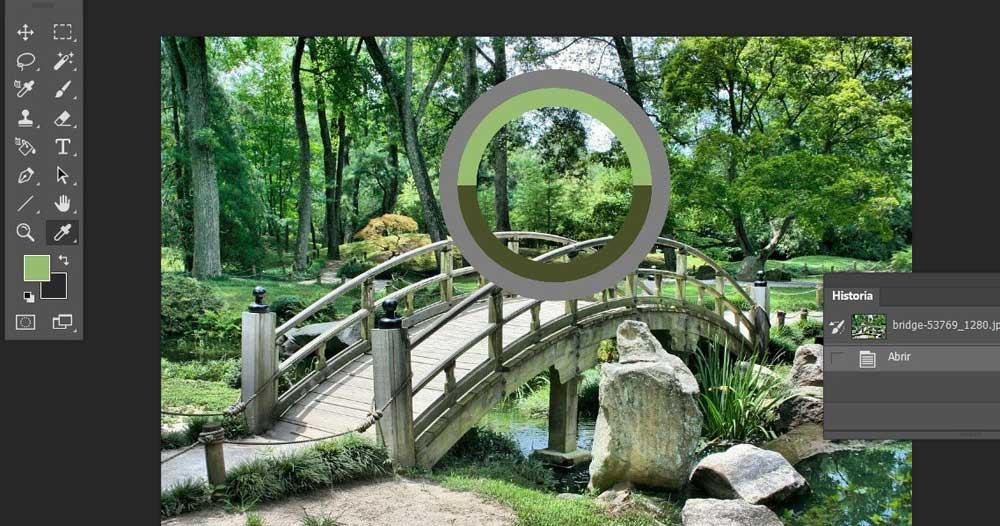
Jos napsautamme kuvaa hiiren oikealla painikkeella, kun meillä on Eyedropper-työkalu valittuna, voimme mukauttaa käytettävää sädettä. Meillä on myös mahdollisuus purkaa kyseisen avaimen heksadesimaalikoodi olemme poimineet sen ja käyttäneet sitä muissa sovelluksissa, joissa sitä tarvitsemme.